
Skôr alebo neskôr, je potrebné aktualizovať akýkoľvek softvér. Video karta je komponent, ktorý závisí najmä od podpory výrobcu. Nové verzie softvéru robia prácu tohto zariadenia stabilnejšie, prispôsobiteľné a výkonné. Ak užívateľ nemá žiadne skúsenosti s aktualizáciou softvérovej časti komponentov PC, takáto úloha ako nastavenie skutočnej verzie ovládača môže byť ťažké. V tomto článku sa pozrieme na možnosti na inštaláciu videozáznamov AMD Radeon.
Aktualizácia ovládača pre grafickú kartu AMD Radeon
Každá vlastník grafickej karty môže nastaviť jeden z dvoch typov vodiča: plný softvérový balík a základné. V prvom prípade dostane nástroj so základnými a pokročilými nastaveniami a v druhej - len možnosť inštalovať akékoľvek rozlíšenie obrazovky. To a druhá možnosť vám umožňuje pohodlne používať počítač, hrať hry, sledovať video s vysokým rozlíšením.
Pred presunutím na hlavnú tému chcem vykonať dve komentáre:
- Ak ste majiteľom starej grafickej karty, napríklad Radeon HD 5000 a nižšie, potom sa názov tohto zariadenia nazýva ATI a nie AMD. Faktom je, že v roku 2006 kúpila AMD Corporation ATI a všetok vývoj týchto druhov prešiel na vedenie AMD. V dôsledku toho nie je žiadny rozdiel medzi zariadeniami a ich softvérom a na webovej stránke AMD nájdete ovládač pre ATI zariadenie.
- Malá skupina používateľov si môže zapamätať nástroj AMD ovládača Autodetect Tool, ktorý sa stiahol do PC, naskenoval ho, automaticky definoval model GPU a potrebu aktualizovať ovládač. V poslednej dobe je distribúcia tejto žiadosti pozastavená, s najväčšou pravdepodobnosťou navždy, preto nie je možné stiahnuť z oficiálnych stránok AMD. Neodporúčame sa pozrieť na ju na zdroje tretích strán, rovnako ako nespracúvajú prácu tejto technológie.
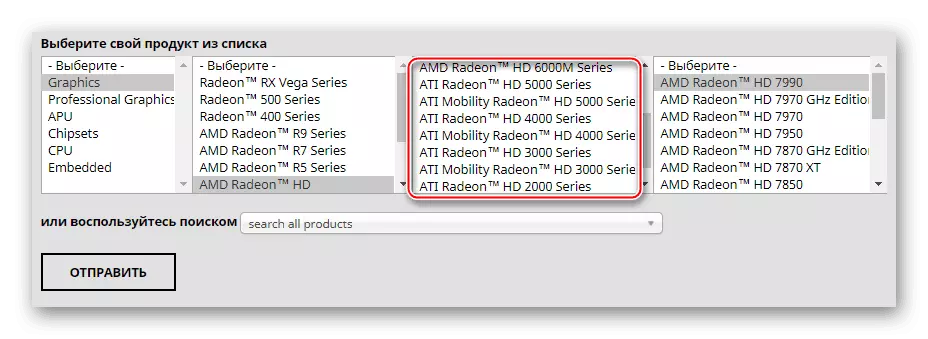
Metóda 1: Aktualizácia prostredníctvom inštalovaného utility
Mnohí používatelia spravidla majú značkový softvér od AMD, kde sa vyskytne jemné ladenie komponentu. Ak to nemáte, okamžite prejdite na ďalšiu cestu. Všetci ostatní používatelia stačí spustiť Control Control Control Catalyst alebo Radeon Software Adrenalin Edition Utility a vykonajte aktualizáciu. Viac informácií o tomto procese prostredníctvom každého programu je napísané v našich jednotlivých článkoch. V nich nájdete všetky potrebné informácie o získaní najnovšej verzie.

Čítaj viac:
Inštalácia a aktualizácia ovládačov prostredníctvom Control Control AMD Catalyst
Inštalácia a aktualizácia ovládačov prostredníctvom AMD Radeon Software Adrenalin Edition
Metóda 2: Oficiálna webová stránka programu
Správna voľba bude využitie oficiálneho internetového zdroja AMD, kde sú ovládače pre všetok softvér vyrobený touto spoločnosťou. Tu môže užívateľ nájsť najnovšiu verziu softvéru pre ľubovoľnú grafickú kartu a uložiť ho do počítača.
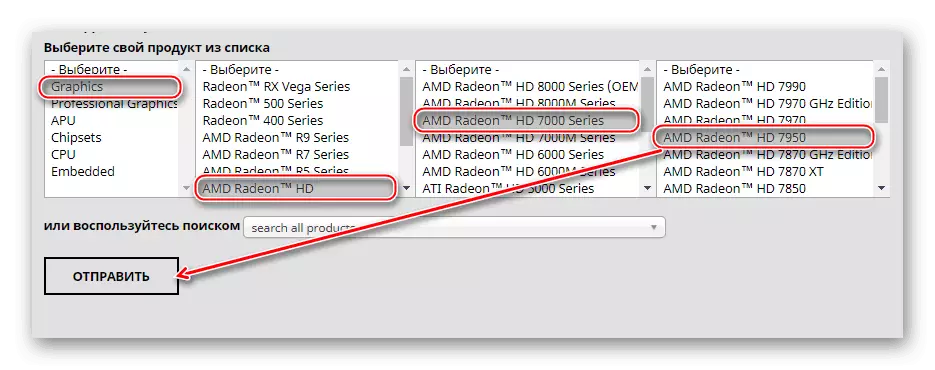
Táto možnosť bude vhodná pre tých používateľov, ktorí nemajú žiadnu z príslušných nástrojov grafickej karty ešte neboli nainštalované. Avšak, ak máte problémy s prevzatím vodiča cez Control Center Control Control alebo Radeon Software Adrenalin Edition, táto metóda vám tiež vyhovuje.
Podrobná príručka na stiahnutie a inštaláciu potrebného softvéru bola uvažovaná v iných článkoch. Odkazy na ne nájdete trochu vyššie, v "Metóde 1". Tam si môžete prečítať aj o nasledujúcom manuálnom aktualizácii. Rozdiel leží len v tom, že potrebujete poznať model grafickej karty, inak nebudete sťahovať správnu verziu. Ak ste zrazu zabudli alebo neviete vôbec, je nainštalovaný vo vašom PC / notebooku, prečítajte si článok, ktorý povie, ako ľahko určiť model produktu.
Čítajte viac: Určite model grafickej karty
Metóda 3: Tretia strana
Ak plánujete aktualizovať ovládače pre rôzne komponenty a periférie, je vhodnejšie automatizovať tento proces pomocou špeciálneho softvéru. Takéto aplikácie sa zaoberajú skenovaním počítača a vydávajú zoznam tohto softvéru, ktorý potrebuje aktualizáciu alebo primárnu inštaláciu. V súlade s tým môžete vykonávať kompletnú aj selektívnu aktualizáciu ovládača, napríklad len videozáznamy alebo niektoré ďalšie komponenty podľa vášho uváženia. Zoznam takýchto programov je témou pre samostatný článok, odkaz, na ktorý je mierne nižší.
Prečítajte si viac: Programy na inštaláciu a aktualizáciu ovládačov
Ak ste tento zoznam, rozhodnete sa vybrať riešenie DriverPack alebo Drivermax, odporúčame vám, aby ste sa zoznámili s pokynmi na prácu v každom z týchto programov.
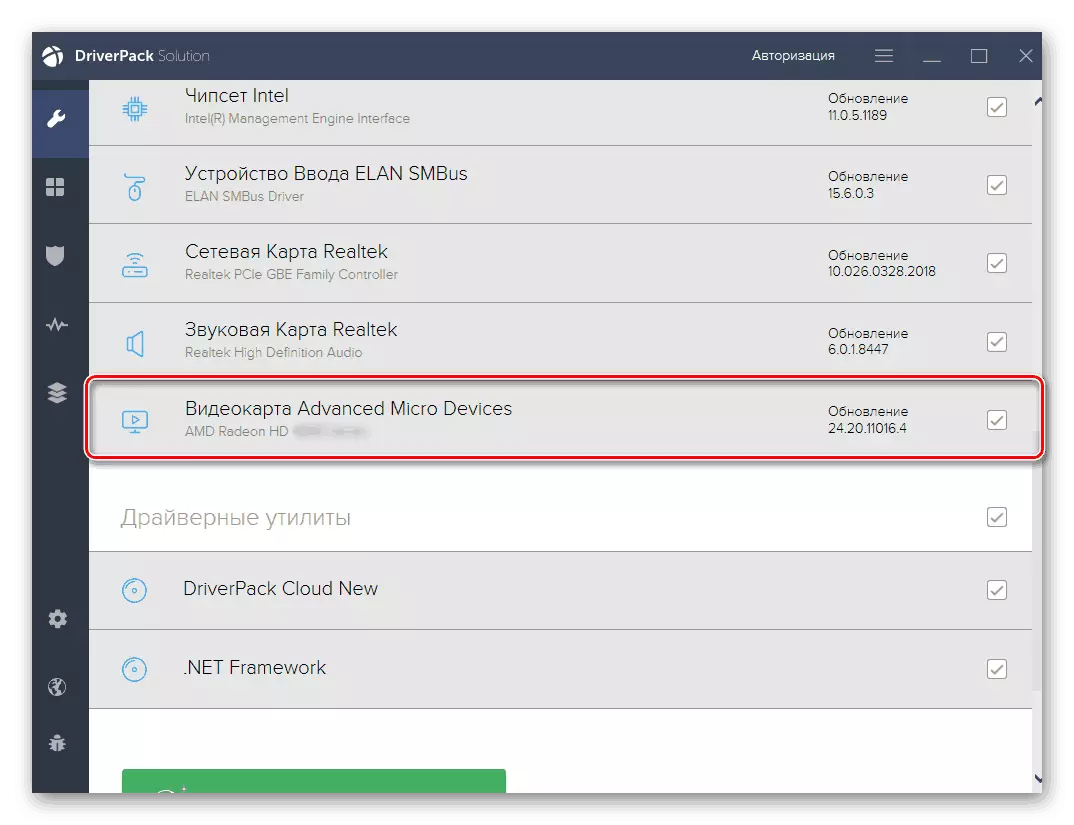
Čítaj viac:
Inštalácia ovládačov cez riešenie DriverPack
Inštalácia ovládačov pre grafickú kartu cez DRIVERMAX
Metóda 4: ID zariadenia
Video karta alebo akékoľvek iné zariadenie, ktoré je fyzickou samostatnou zložkou počítača, má jedinečný kód. Každý model má svoje vlastné, takže systém vie, že ste pripojili k počítaču, napríklad AMD Radeon HD 6850 a nie HD 6930. ID sa zobrazí v Správcovi zariadení, a to v vlastnostiach grafického adaptéra.
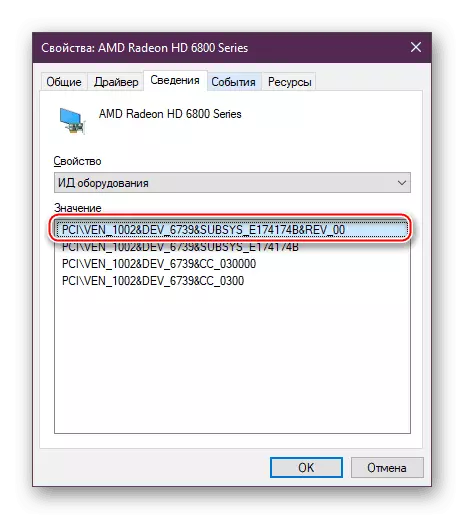
Použitie ho prostredníctvom špeciálnych online služieb s databázami ovládačov si môžete stiahnuť požadovanú a manuálne nainštalovať. Táto metóda vyhovuje používateľom, ktorí musia byť aktualizované na špecifickú verziu podľa možných nekompatibility užitočnosti a operačného systému. Stojí za zmienku, že na takýchto stránkach sa najnovšie verzie programov neobjaví okamžite, ale existuje úplný zoznam predchádzajúcich revízií.
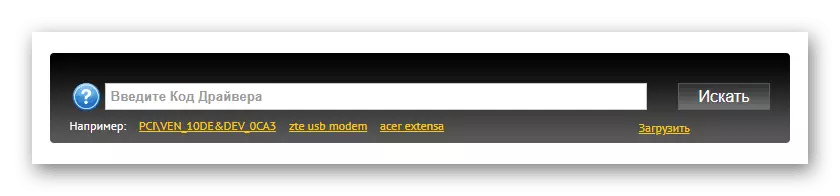
Pri sťahovaní súborov je dôležité správne definovať ID správne a používať zabezpečenú službu online, takže pri inštalácii neinfikuje okná s vírusmi, ktoré sú útočníci často pridávajú k ovládače. Pre ľudí, ktorí nie sú oboznámení s takýmto spôsobom vyhľadávania softvéru, sme pripravili samostatné pokyny.
Prečítajte si viac: Ako nájsť ovládač podľa ID
Metóda 5: Zamestnanci systému Windows
Operačný systém môže nastaviť minimálnu verziu ovládača, ktorá vám umožní pracovať s pripojenou grafickou kartou. V tomto prípade nebudete mať žiadnu ďalšiu aplikáciu značky z AMD (Control Center Control Center / Radeon Software Adrenalin Edition), Avšak, samotný grafický adaptér je aktivovaný, vám umožní umiestniť rozlíšenie obrazovky obrazovky, ktorá je maximalizovaná vlastnou konfiguráciou A možno určiť hry, 3D programy a samotné Windows.
Touto metódou je výber z najsvätejších používateľov, ktorí nechcú vykonávať manuálnu konfiguráciu a zlepšujú výkon zariadenia. V skutočnosti, táto metóda nemusí byť aktualizovaná: stačí nainštalovať ovládač na GPU raz a zabudnúť na to pred preinštalovaním operačného systému.
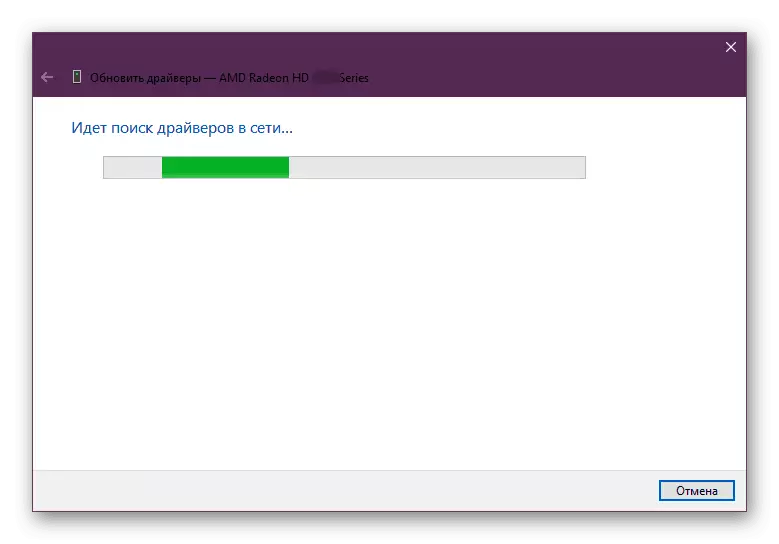
Všetky akcie opäť prechádzajú prostredníctvom správcu zariadení a čo presne je potrebné vykonať na aktualizáciu, čítať v samostatnom príručke.
Čítajte viac: Inštalácia ovládačov štandardných okien
Preskúmali sme 5 univerzálnych možností na aktualizáciu ovládača video karty AMD Radeon. Tento postup odporúčame vykonávať včas spolu s uvoľnením čerstvých verzií softvéru. Vývojári nielen pridávajú nové funkcie svojim vlastným nástrojom, ale tiež zvyšujú stabilitu interakcie video adaptéra a operačného systému, opravu "odchodov" z aplikácií, BSOD a iných nepríjemných chýb.
